Truco de CMD para crear carpetas que empiezan por punto en Windows

Windows, como cualquier otro sistema operativo, nos permite crear nuevos directorios, lo que conocemos como carpetas, para organizar y guardar los datos que queramos. El sistema operativo nos permite dar a estas carpetas el nombre que queramos. Sin embargo, Windows no nos deja usar determinados caracteres a la hora de crear la nueva carpeta, así como tampoco nos deja, por ejemplo, empezar el nombre de la nueva carpeta por un punto. Aunque esta última limitación se puede saltar con relativa facilidad.
En Linux, un punto al principio de un archivo o una carpeta significa que la carpeta o el archivo está oculto. Sin embargo, en Windows no hace nada.
Microsoft sí que deja usar un punto al nombrar archivos o carpetas del sistema operativo, pero la única condición es que haya texto antes y después de dicho punto. Por lo tanto, en condiciones normales, un nombre de un archivo o de carpeta ni puede empezar en punto ni acabar en punto. Esto se debe a que, generalmente, Microsoft interpreta el punto como parte de una extensión de archivo.
Si intentamos crear una nueva carpeta de esta forma, Windows 10 cambiará automáticamente el nombre de la carpeta para eliminarle los puntos si no cumplen con la condición anterior. Por suerte, si tenemos conocimientos básicos de CMD, podemos crear sin problemas una carpeta (o un archivo) con los puntos que queramos.
Ventajas e inconvenientes
La verdad es que este truco no aporta grandes ventajas a la hora de usar el sistema operativo. La principal ventaja que podemos obtener a colocar directorios y archivos que empiezan por punto es que, al ordenarlos por nombre en el explorador, saldrán en primer lugar. Esto nos ayudará a tener nuestras carpetas más importantes siempre a mano. Además, hay algunos programas (como GIMP) que al traer una programación heredada de Linux, sus directorios propios utilizan punto en los nombres. Por lo tanto, puede que para que algunos programas funcionen correctamente tengamos que recurrir a esta técnica.
De todas formas, también podemos tener que enfrentarnos a algunos inconvenientes. Si Windows aplica estas limitaciones a los nombres de los archivos y directorios por algo será. Lo más probable es que no ocurra nada y todo funcione con normalidad. Sin embargo, puede ocurrir que algunos programas no sean capaces de acceder correctamente a este tipo de carpetas. Y en ese caso, no podremos hacer nada.
Crear nueva carpeta que empiece por punto en Windows 10
Para crear esta carpeta, lo primero que debemos hacer es abrir una ventana de CMD. No son obligatorios los permisos de Administrador, siempre y cuando la carpeta donde la vamos a crear no requiera dichos permisos. Para ello, pulsaremos el atajo de teclado Windows + R, y ejecutaremos el comando «cmd» en la ventana que nos aparecerá.
Una vez abierta esta carpeta, el siguiente paso será usar el comando «cd» para navegar hasta el directorio donde vamos a crear esta nueva carpeta. Y una vez allí ejecutaremos el siguiente comando:
mkdir .NombreCarpeta
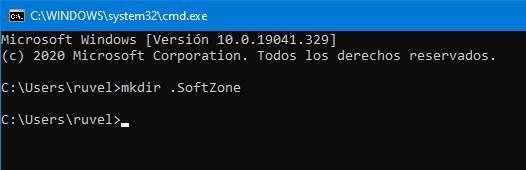
Ya está creada la nueva carpeta. Ahora simplemente debemos ir hasta la carpeta donde nos hemos colocado en CMD para crear la carpeta y podremos ver esta nueva carpeta, cuyo nombre empieza por punto, entre las demás.
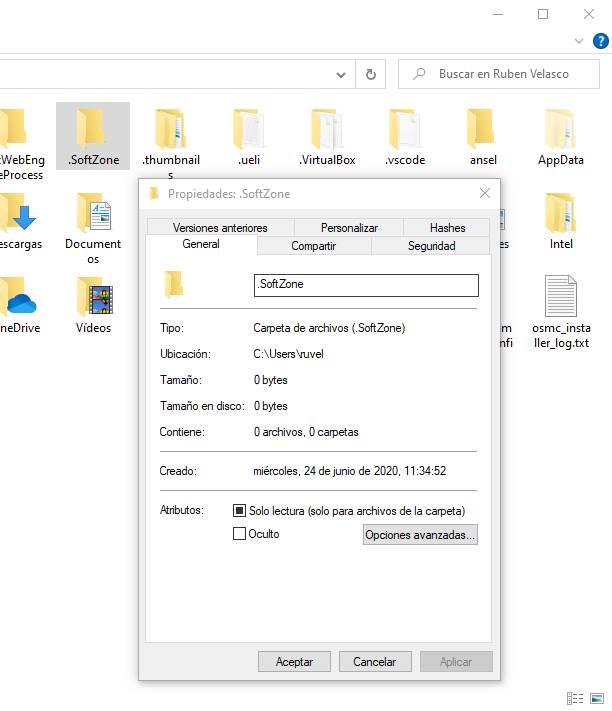
Ya podemos usar esta carpeta para lo que queramos.
Otra forma de nombrar una carpeta empezando por punto
Si no queremos recurrir a CMD para hacer esto, hay un segundo truco (aunque no funciona el 100% de las veces) para esto mismo. Este truco es más rápido y sencillo, y lo único que debemos hacer es crear una nueva carpeta, como siempre, pero a la hora de darla el nombre que queramos debemos empezar y terminar dicho nombre por punto.
Por ejemplo, en nuestro caso la carpeta debería llamarse «.SoftZone.».
Cuando hagamos clic fuera para aplicar el nuevo nombre, Windows eliminará el punto de la derecha pero dejará el punto de la izquierda, por lo que tendríamos la carpeta igual que con el proceso anterior.
¿Y los archivos?
Puede que necesitemos que un archivo (no una carpeta) sea el que empiece por punto. A la hora de nombrar archivos, Windows utiliza las mismas reglas. Es decir, no permite ni que empiecen ni que acaben por punto. Sin embargo, el truco anterior no nos sirve, ya que no estamos creando un nuevo archivo ni podemos usar el truco de los dos puntos al tener el archivo extensión.
Lo que debemos hacer en este caso es usar CMD para cambiar el nombre al archivo. Abrimos una ventana de CMD, nos colocamos en el directorio del archivo usando el comando «cd» y ejecutaremos el siguiente comando:
ren archivos.extension .archivo.extension
Automáticamente el archivo (da igual el tipo) cambiará su nombre para empezar por punto.
PowerShell nos permite crear archivos y carpetas que empiezan por punto
PowerShell es la consola avanzada de Windows 10. Con ella podemos hacer lo mismo que podemos hacer con CMD, y mucho más. Por lo tanto, como es obvio, esta consola también nos permite crear archivos y carpetas cuyo nombre empiece por punto. Aunque los comandos son algo diferentes.
Para ello, lo que debemos hacer es abrir una ventana de PowerShell en Windows, colocarnos en el directorio donde queramos crear la carpeta o el archivo, y ejecutar el siguiente comando (cambiando «nombrecarpeta» por el nombre que queramos dar a la nueva carpeta):
New-Item .nombrecarpeta -type directory
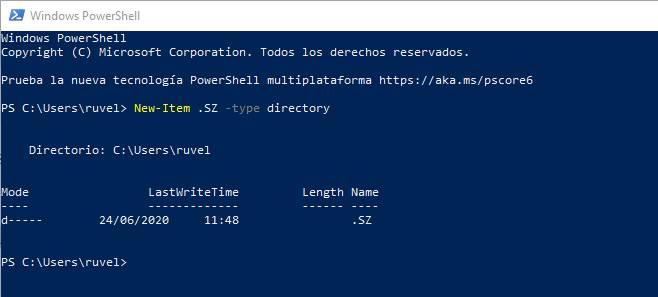
Y lo mismo para crear nuevos archivos. Ejecutaremos el comando de la siguiente manera (cambiando el «nombrearchivo» por el nombre que queramos dar al nuevo archivo:
New-Item .nombrearchivo -type file
Listo. Ya tendremos un nuevo archivo o nuevo directorio cuyos nombres empiezan por punto.
Fuente: SoftZone https://ift.tt/31dxtOW Autor: Rubén Velasco
.png)
